怎样关掉手机照片自动同步百度网盘
我们在手机上下载了百度网盘之后,我们可能会将照片同步到百度网盘的功能开启,如果使用一段时间之后我们想要关闭应该如何操作呢?今天,小编就教大家在手机中将照片同步到百度网盘功能关闭。
具体如下:
1. 我们开启了照片同步到百度网盘功能之后,手机就会自动的上传,小编以自己的安卓机为例教大家如何关闭这一功能,如图。
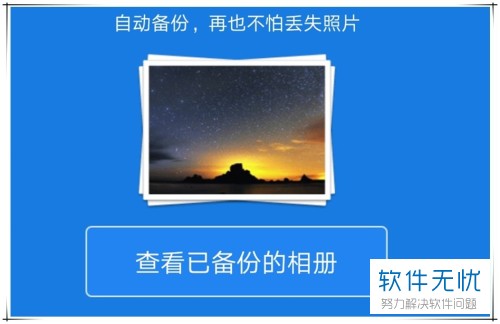
2. 我们先在手机中打开百度网盘,登陆我们的账号,如图。
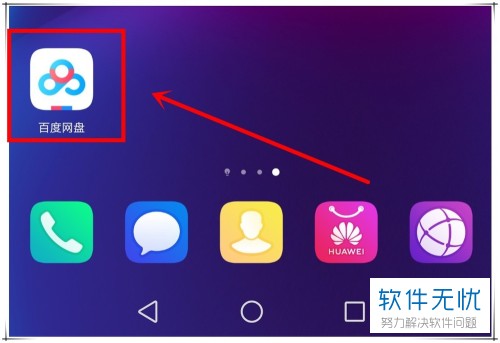
3. 之后在应用界面点击右下角的【我的】,如图。
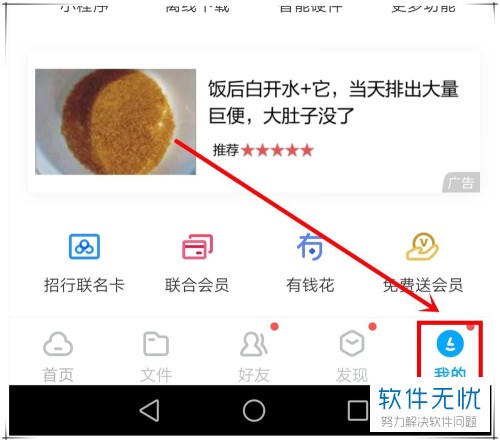
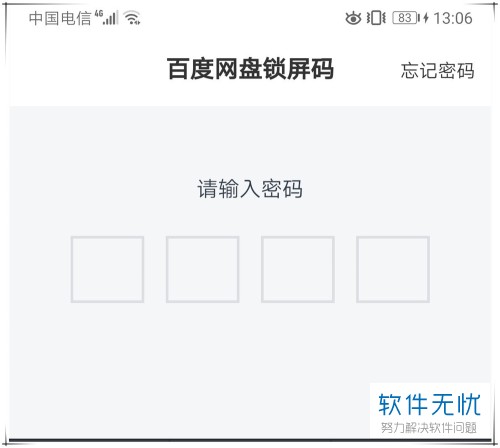
4. 然后在个人界面点击【手机备份】,如图。
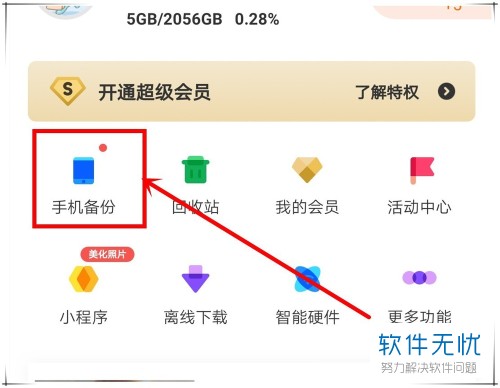
5. 之后在列表中点击【照片备份】,如图。
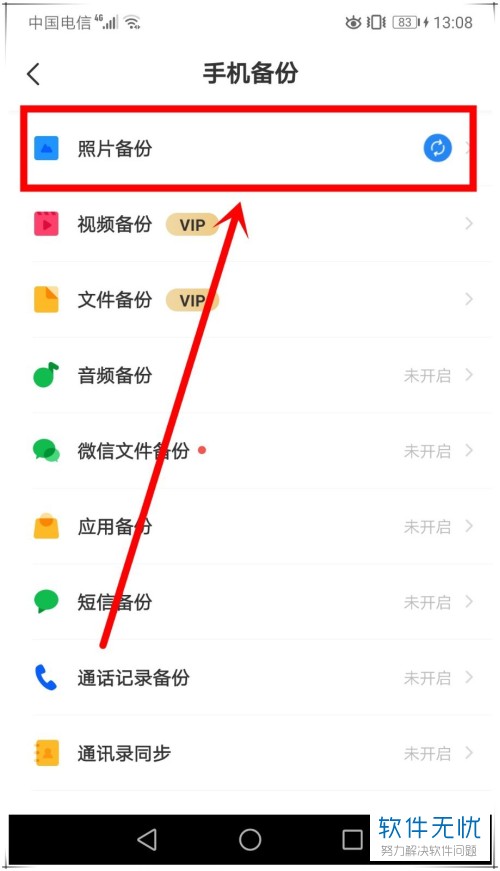
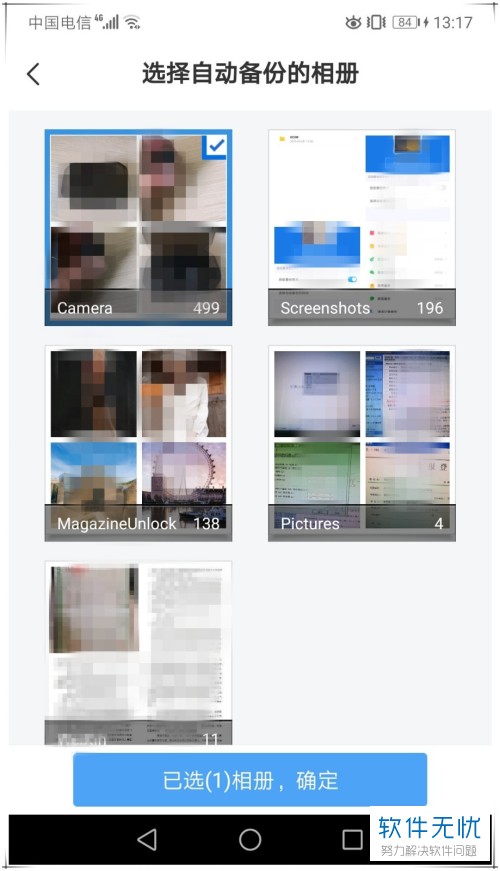
6. 我们可以看到界面中的【自动备份照片】的选项,我们将其右侧的开关关闭,如图。
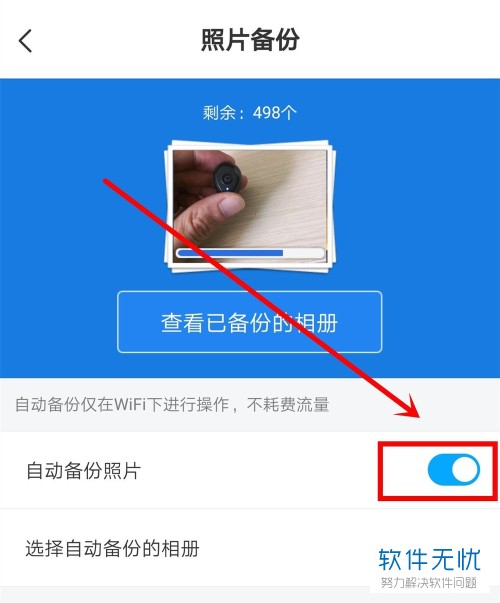
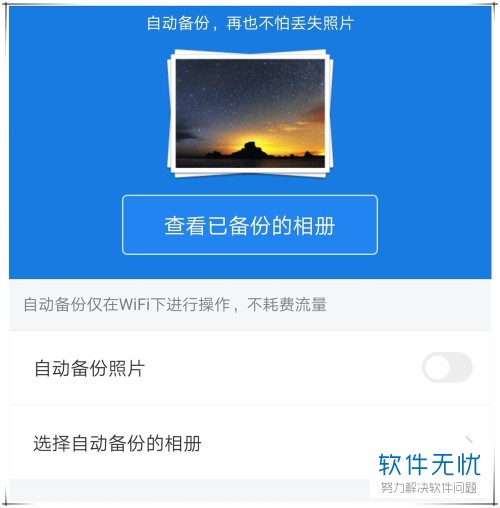
以上就是小编教大家在手机中将照片同步到百度网盘功能关闭的方法,希望可以帮到大家。
猜你喜欢
更多-
 怎么设置禁止开机时自动启动百度网盘软件
怎么设置禁止开机时自动启动百度网盘软件卡饭教程 · 其他 2019-05-06
-
 如何用手机版WPS打开百度网盘的PDF文件
如何用手机版WPS打开百度网盘的PDF文件卡饭教程 · 其他 2019-05-27
-
 苹果手机iPhone怎么开通百度网盘ios系统客户端的超级会员
苹果手机iPhone怎么开通百度网盘ios系统客户端的超级会员卡饭教程 · 其他 2019-05-08
-
 手机百度网盘自动备份部分照片怎么设置
手机百度网盘自动备份部分照片怎么设置卡饭教程 · 其他 2018-12-26
-
 苹果手机iPhone中怎么查看百度网盘下载的文件
苹果手机iPhone中怎么查看百度网盘下载的文件卡饭教程 · 其他 2019-04-07
-
 手机上的百度网盘APP如何设置锁屏密码
手机上的百度网盘APP如何设置锁屏密码卡饭教程 · 其他 2019-12-10
-
 怎么把手机上的应用APP备份到百度网盘云端
怎么把手机上的应用APP备份到百度网盘云端卡饭教程 · 其他 2019-12-12
-
 百度网盘密码锁如何设置?百度网盘密码锁设置教程
百度网盘密码锁如何设置?百度网盘密码锁设置教程卡饭教程 · 其他 2017-06-24
-
 怎么设置手机版百度网盘App允许手机流量自动备份照片
怎么设置手机版百度网盘App允许手机流量自动备份照片卡饭教程 · 其他 2019-05-28
-
 如何打开手机版百度网盘的照片“自动备份”功能
如何打开手机版百度网盘的照片“自动备份”功能卡饭教程 · 其他 2019-06-13
